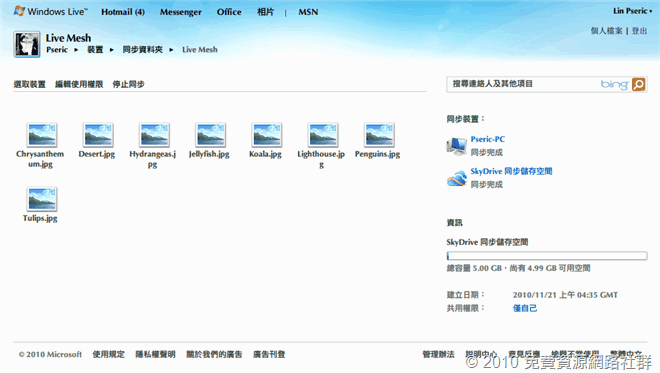上個月推出的 Windows Live Essentials 2011 是集合微軟常用軟體的懶人包,大家應該都不陌生。許多人會用的 Windows Live Messenger(簡稱MSN)就是此家族的一員。在新版多了一套同步軟體,類似Dropbox,相當好用。Live Mesh 是微軟出品的檔案同步工具,也是用來取代之前的 Windows Live Sync,合併兩者的優點後變成 Windows Live Mesh。
透過 Windows Live Mesh, 無論你使用的是 Windows 或 Mac 作業系統,都能讓所有在電腦裡的文件、相片或其他檔案保持在最新的版本,並同步到 SkyDrive 所提供的 5GB 空間裡。即使你的電腦處於離線狀態,依然可以檢視及使用所需的檔案。
軟體資訊
- 軟體名稱:Windows Live Mesh
- 軟體語系:多國語言
- 軟體大小:依照你安裝的項目而有所差異
- 作業系統:Windows、Mac
- 官方網站:https://explore.live.com/
- 立即下載:https://explore.live.com/windows-live-mesh
以下是使用英文版本做介紹。
下載後執行 Windows Live Essentials 2011 安裝程式,勾選 Windows Live Mesh 進行安裝,如果你電腦裡有 Windows Live Messenger 或其他程式,也會一併更新到最新版本。
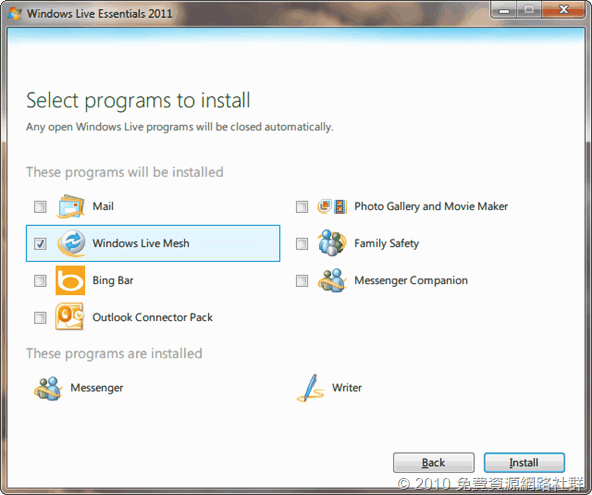
啟動 Live Mesh 後,選擇要同步的電腦及雲端硬碟。SkyDrive 提供每個帳戶 5GB 的可用空間,如果只是拿來放放文件或圖片的話,對於一般用戶來說應該很足夠了。
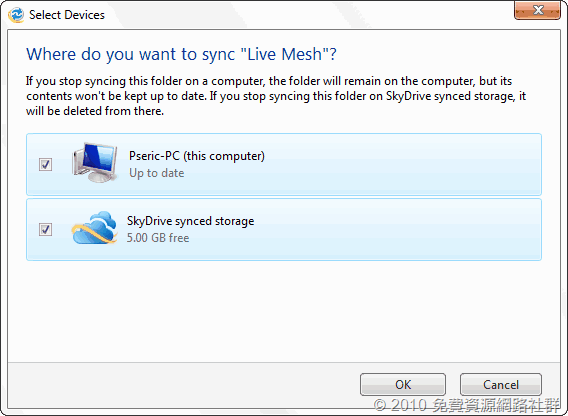
在設定完要同步的資料夾以後,Windows Live Mesh 就會開始將資料夾內的檔案逐一上傳到你的線上 SkyDrive 空間裡。比較可惜的是Live Mesh右下角的圖示似乎不會像 Dropbox 會顯示目前正在同步檔案(至少讓圖示有點變化,也可以告訴使用者正在上傳或同步資料)。
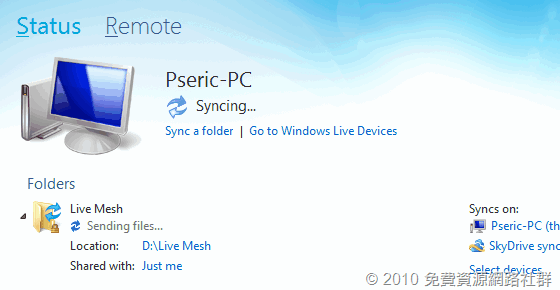
完成時會出現綠色的勾勾圖示,表示你電腦內的資料夾已經和 SkyDrive 雲端資料夾完成同步。
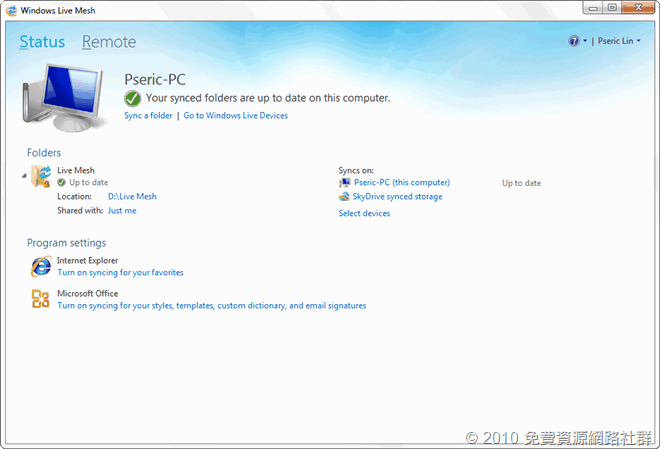
使用者在開啟 SkyDrive 後,也可以看到同步到遠端磁碟的檔案,並透過網頁介面分享、下載或是設定使用權限等等,當你在其他裝置沒有安裝 Live Mesh 時便可以透過網頁介面來存取檔案。右下角則會顯示空間使用情形、建立日期和權限。